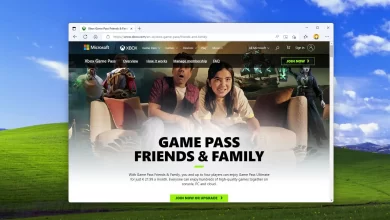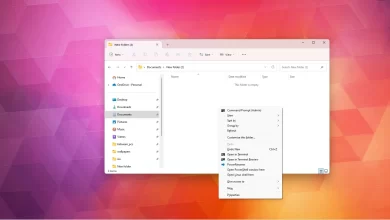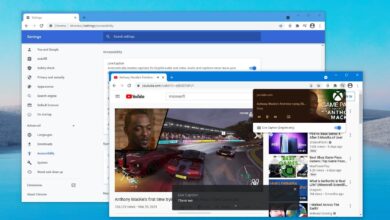Cómo instalar fácilmente Windows 8.1 Update usando archivos .msu
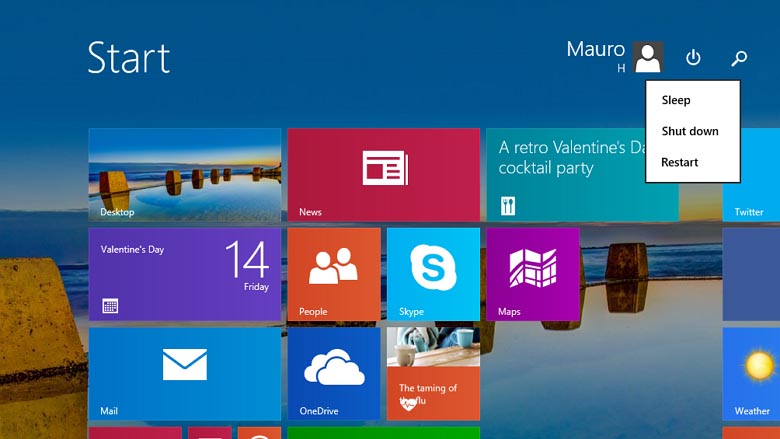
Para aquellos clientes que actualicen manualmente a Windows 8.1 Update usando la opción disponible en MSDN y TechNet Notarás que esta actualización de primavera es una colección de .msu los archivos tenían que instalarse en un orden determinado y uno por uno, en lugar de uno a la vez que solíamos ver con los Service Packs. Por lo tanto, para evitar errores y asegurarse de que Windows 8.1 Update esté completamente instalado, existe una forma más sencilla y automática de hacerlo, simplemente siga los pasos a continuación.
Instrucciones
1. Cree un archivo .txt en la misma carpeta que sus archivos de actualización de Windows 8.1 y ábralo.
2. En el archivo de texto, copie y pegue el siguiente script:
@ECO DESACTIVADO
ECO: Instalación de KB2919442
INICIO/Espera Windows8.1-KB2919442-x64.msu
ECO: Instalación de KB2919355
INICIO/Espera Windows8.1-KB2919355-x64.msu
ECO: Instalación de KB2932046
INICIO/Espera Windows8.1-KB2932046-x64.msu
ECO: Instalación de KB2959977
INICIO/Espera Windows8.1-KB2959977-x64.msu
ECO: Instalación de KB2937592
INICIO/Espera Windows8.1-KB2937592-x64.msu
ECO: Instalación de KB2938439
INICIO/ESPERA Windows8.1-KB2938439-x64.msu
ECO: Instalación de KB2934018
INICIO/ESPERA Windows8.1-KB2934018-x64.msu
ECHO: Instalación completa: presione cualquier tecla para reiniciar.
Pausa
apagado.exe /r /t 00
Salida
3. Uso Guardar como opción para guardar el archivo como archivo .bat.
4. Simplemente haga doble clic en el archivo .bat y comenzará el proceso de actualización. Se le pedirá que apruebe cada actualización, haga clic en Síy las actualizaciones se instalarán en el orden correcto. Su computadora se reiniciará para completar la actualización.
VEA TAMBIÉN: Actualización de Windows 8.1: lista completa de cambios y nuevas características (actualización)
Nota: Tenga en cuenta que este archivo de script solo funcionará con la versión de 64 bits de Windows 8.1 Update.
Fuente Michael Crump
Es posible que ganemos una comisión por compras usando nuestros enlaces para continuar brindando contenido gratuito. Información de la política de privacidad.
Todo el contenido de este sitio se proporciona sin garantía, expresa o implícita. Utilice cualquier información bajo su propio riesgo. Siempre haga una copia de seguridad de su dispositivo y sus archivos antes de realizar cualquier cambio. Información de la política de privacidad.